
Mapy Google nejsou vždy přesné, pokud jde o určení vaší polohy. Existují však změny, které můžete na svém zařízení Android provést, abyste tuto funkci vylepšili. Zde je návod, jak kalibrovat Mapy Google pomocí kompasu v systému Android, aby byla vaše poloha vždy na místě. Níže uvedený návod platí pro chytré telefony a tablety s operačním systémem Android.
Zkontrolujte svou polohu v Mapách Google pro Android
Před kalibrací kompasu se ujistěte, že vaše zařízení Android správně sleduje vaši polohu a směr.
-
Otevřete na svém smartphonu nebo tabletu aplikaci Mapy Google. Okamžitě by se měla zobrazit mapa okolního prostoru s modrou tečkou, která bude označovat vaši přesnou polohu a směr.
-
Pokud se modrá tečka nezobrazí, klepněte na Vaše pozice, reprezentované terčem, a umístěné v pravém dolním rohu obrazovky přímo nad ikonou GO.
-
Mapy se mohou rozhodnout, že budete muset kompas kalibrovat. Zobrazí obrazovku s pokyny k pohybu telefonu pohybem osmičky. Udělejte to a potom klepněte na Hotovo.
Kalibrace systému Android GPS
Pokud výše uvedená modrá tečka neoznačuje vaši konkrétní polohu, nebo pokud je paprsek doprovázející modrou tečku široký, znamená to, že k vyladění kompasu smartphonu může být nutná kalibrace.
-
Vraťte se do Google mapy aplikace.
-
Držte zařízení pravou stranou nahoru a poté s ním několikrát pohněte pohybem číslo 8.
-
Kalibrace je dokončena, když se paprsek zúží a ukazuje přesným směrem.
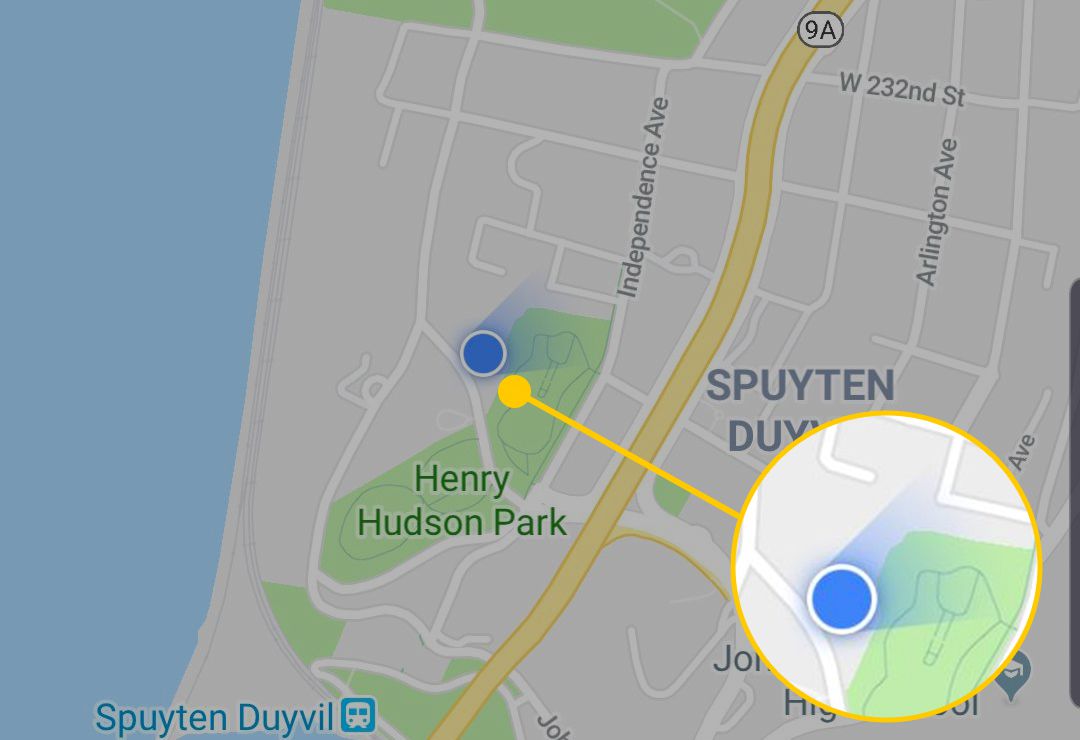
Další tipy pro vylepšení přesnosti polohy Map Google
Přesnost kompasu na smartphonu nebo tabletu Android lze zlepšit i jinými způsoby, například připojením zařízení k síti Wi-Fi nebo restartováním. Měli byste také zkontrolovat aktualizace, abyste měli jistotu, že máte nejnovější verzi Map Google.